Excel COUNTIFS funcţie
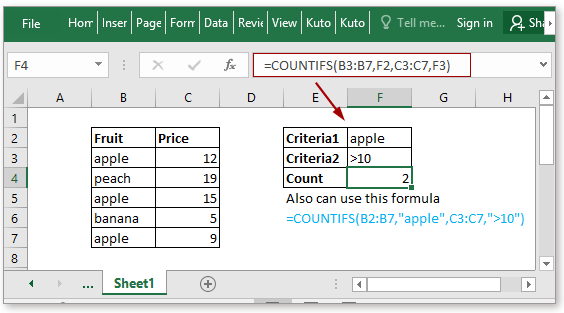
Descriere
COUNTIFS funcția returnează numărul de celule care îndeplinesc un singur criteriu sau mai multe criterii. Funcția COUNNTIFS este una dintre funcțiile statistice încorporate și poate fi utilizată ca funcție de foaie de lucru (WS) în Excel. Funcția COUNTIFS acceptă metacaractere (? Și *) și valorile logice (<,>, <> și =).
Sintaxă și argumente
Sintaxa formulei
| COUNTIFS(criteria_range1, criteria1, [criteria_range2],[criteria2],…[criteria_range_n],[criteria_n]) |
Argumente
|
Valoarea retur
COUNTIFS funcția returnează numărul de celule care îndeplinesc criteriile.
utilizări
Exemplul 1: Numărați celulele pe baza unui criteriu
Presupunând că doriți să numărați celule care sunt egale cu mărul din coloana B3: B7, puteți utiliza formula de mai jos
|
=COUNTIFS(B3:B7,F2) |
Or
|
=COUNTIFS(B2:B7,”apple”) |
Anunturi Intrați tasta pentru a număra numărul de celule care este egal cu mărul în intervalul B2: B7.

Exemplul 2: numărați rânduri egale cu mai multe criterii
Dacă doriți să numărați, numărul prețurilor merelor este mai mare de 10, puteți utiliza formula de mai jos:
|
=COUNTIFS(B3:B7,F2,C3:C7,F3) |
Or
|
=COUNTIFS(B3:B7,”apple”,C3:C7,”>10”) |
Anunturi Intrați tasta pentru a număra numărul de celule care este egal cu mărul în intervalul B2: B7 și, de asemenea, prețurile sunt mai mari de 10.

Pentru mai multe detalii despre numărarea rândurilor care îndeplinesc mai multe criterii, accesați Numărați celulele egale cu x și y.
Comentarii
Spre deosebire de funcția COUNTIF, funcția COUNTIFS poate aplica mai multe criterii, cu mai mult de un interval. Criteriile și intervalele trebuie aplicate ca perechi.
Dacă există mai multe perechi de criterii și interval, numărul de rânduri și coloane din fiecare interval trebuie să fie același, sau funcția COUNTIFS va fi returnează eroarea #VALUE !.

Dacă argumentul criteriului este o referință la o celulă goală, funcția COUNTIFS va lua celula goală ca valoare zero.

Dacă doriți să găsiți semnul întrebării literal sau semnul asterisc, adăugând o tildă (~) în partea din față a semnului întrebării (~?) Sau a semnului asterisc (~ *).
Descărcați fișierul eșantion
 Faceți clic pentru a descărca COUNTFișier eșantion funcție IFS
Faceți clic pentru a descărca COUNTFișier eșantion funcție IFS
Funcții relative:
-
Excel COUNTA Funcţie
COUNTA funcția returnează numărul de celule care conțin număr, text, valoare de eroare sau textul gol „” și excluzând celulele goale reale.
-
Excel COUNTBLANK Funcţie
COUNTBLANK funcția returnează numărul de celule goale. Funcția COUNTBLANK este o funcție statistică încorporată, care poate fi utilizată ca funcție de foaie de lucru (WS) în Excel.
-
Excel COUNTIF Funcţie
COUNTIF funcția este o funcție statistică în Excel care este utilizată pentru a număra numărul de celule care îndeplinesc un criteriu.
-
Excel COUNT Funcţie
COUNT funcția este utilizată pentru a număra numărul de celule care conțin numere sau pentru a număra numerele dintr-o listă de argumente. Ia o instanță, COUNT(1,2,3,4,11,2,1,0) returnează 8.
Articole relative:
-
Numărați celulele egale cu
Dacă doriți să numărați celulele care corespund exact unui criteriu dat, puteți alege COUNTIF funcția sau SUMPRODUCT (combinați cu EXACT funcție) funcție pentru a număra celulele exact egale fără sensibile la majuscule sau minuscule.
-
Numărați celulele care nu sunt egale cu
Pentru a număra numărul de celule care conțin valori care nu sunt egale cu o valoare specificată, cum ar fi imaginea de mai jos. În Excel, puteți utiliza fișierul COUNTIF funcție pentru a face față rapid acestei lucrări.
-
Numărați celulele egale cu x sau y
Dacă doriți să numărați celule atâta timp cât îndeplinesc cel puțin una dintre condițiile date (OR logică) în Excel, adică numărați celule egale fie cu x, fie cu y, puteți folosi mai multe COUNTIF formule sau combinați COUNTIF formula și SUM formula pentru a face față acestei sarcini.
-
Numărați celulele egale cu x și y
Aici, în acest tutorial, va oferi câteva formule pentru a vorbi despre numărarea celulelor care se potrivesc cu toate condițiile date, pe care le numim AND logică cu COUNTIFS Funcția.
-
Numărați celulele mai mari sau mai mici decât
Pentru a număra celulele mai mari sau mai mici decât un anumit număr, puteți utiliza COUNTIF funcția de gestionare a acestuia.
Cele mai bune instrumente de productivitate Office
Kutools pentru Excel - Vă ajută să vă distingeți de mulțime
Kutools pentru Excel se mândrește cu peste 300 de caracteristici, Asigurați-vă că ceea ce aveți nevoie este la doar un clic distanță...

Fila Office - Activați lectura și editarea cu file în Microsoft Office (includeți Excel)
- O secundă pentru a comuta între zeci de documente deschise!
- Reduceți sute de clicuri de mouse pentru dvs. în fiecare zi, spuneți adio de la mâna mouse-ului.
- Vă crește productivitatea cu 50% atunci când vizualizați și editați mai multe documente.
- Aduce file eficiente la Office (inclusiv Excel), la fel ca Chrome, Edge și Firefox.
